Встановлюємо драйвера для МФУ KYOCERA TASKalfa 181
Щоб МФУ KYOCERA TASKalfa 181 працювало без проблем, в Windows повинні бути встановлені драйвера. Це не такий вже складний процес, важливо лише знати, звідки їх завантажувати. Є чотири методи, про які й піде мова в цій статті.
зміст
Методи встановлення програмного забезпечення для KYOCERA TASKalfa 181
Після підключення пристрою до ПК операційна система автоматично визначає обладнання і здійснює пошук відповідних драйверів для нього в своїй базі даних. Але вони не завжди там є. В такому випадку проводиться інсталяція універсального ПО, з яким деякі функції пристрою можуть не працювати. У подібних ситуаціях краще зробити ручну установку драйвера.
Спосіб 1: Офіційний сайт KYOCERA
Для завантаження драйвера найоптимальнішим варіантом буде почати його пошуки з офіційного сайту виробника. Там можна знайти програмне забезпечення не тільки для моделі TASKalfa 181, але і для інших продуктів компанії.
- Відкрийте сторінку сайту компанії.
- Перейдіть в розділ «Обслуговування / підтримка».
- Відкрийте категорію «Центр підтримки».
- Виберіть зі списку «Категорія продукції» пункт «Друк», а зі списку «Пристрій» - «TASKalfa 181», і натисніть «Пошук».
- З'явиться список драйверів, розподілений за версіями ОС. Тут ви можете завантажити ПО як для самого принтера, так і для сканера і факсу. Натисніть по найменуванню драйвера для його завантаження.
- З'явиться текст угоди. Натисніть «agree» для прийняття всіх умов, інакше завантаження не розпочнеться.
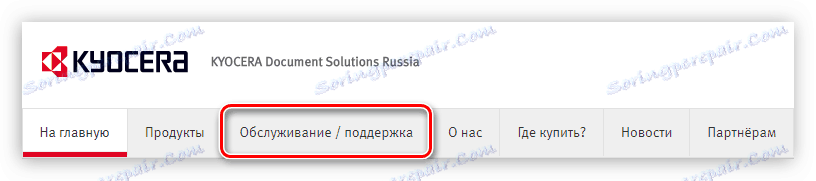
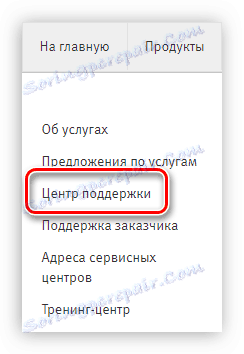
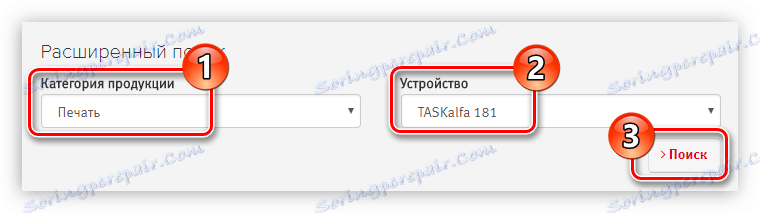

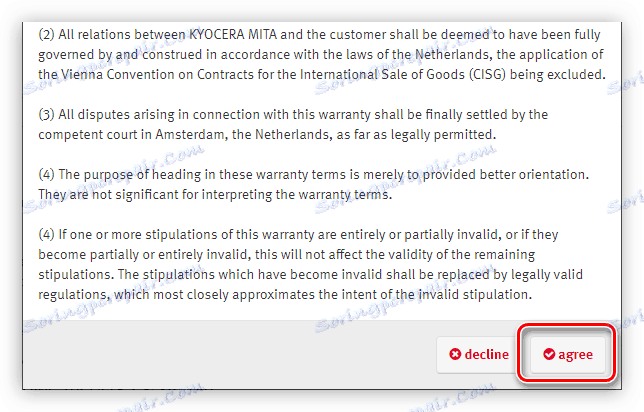
Скачаний драйвер буде заархівований. Розпакуйте всі файли в будь-яку папку, використовуючи для цього архіватор.
Читайте також: Як витягти файли з архіву ZIP
На жаль, драйвера для принтера, сканера і факсу мають різні інсталятори, тому процес установки доведеться розібрати для кожного окремо. Почнемо з принтера:
- Відкрийте розпаковану папку «Kx630909_UPD_en».
- Запустіть інсталятор, двічі клікнувши по файлу «Setup.exe» або «KmInstall.exe».
- У вікні прийміть умови використання продукту, натиснувши кнопку «Прийняти».
- Для швидкої установки натисніть в меню інсталятора по кнопці «Експрес-установка».
- У вікні у верхній таблиці виберіть принтер, драйвер для якого буде встановлено, а з нижнього - функції, які хочете використовувати (рекомендується вибирати все). Після натисніть кнопку «Встановити».
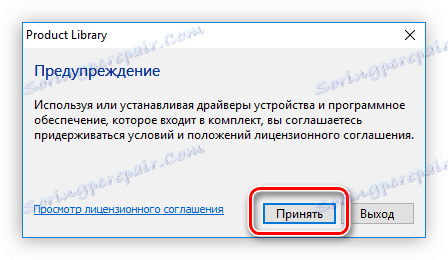

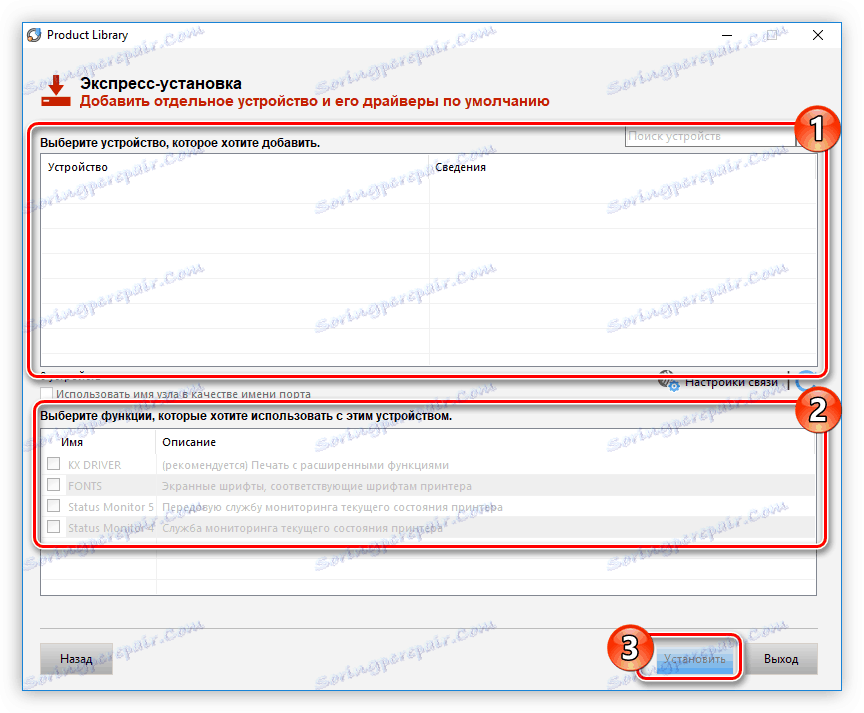
Розпочнеться установка. Зачекайте, поки вона завершиться, після чого можете закривати вікно інсталятора. Щоб встановити драйвер для сканера KYOCERA TASKalfa 181, вам необхідно зробити наступне:
- Перейдіть в розпакований каталог «ScannerDrv_TASKalfa_181_221».
- Відкрийте папку «TA181».
- Запустіть файл «setup.exe».
- Виберіть мову Майстри установки і натисніть кнопку «Next». У списку, на жаль, немає російської мови, тому інструкція буде дана з використанням англійської.
- На вітальній сторінці інсталятора натисніть «Next».
- На цьому етапі вам потрібно вказати назву сканера та адреса хоста. Рекомендується ці параметри залишити за замовчуванням, натиснувши кнопку «Next».
- Розпочнеться установка всіх файлів. Дочекайтеся її закінчення.
- В останньому вікні натисніть «Finish», щоб закрити вікно інсталятора.
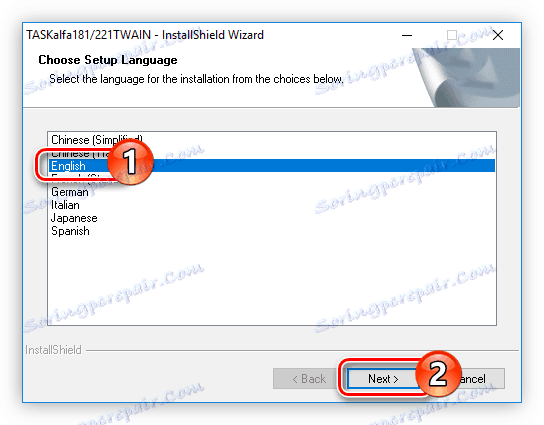

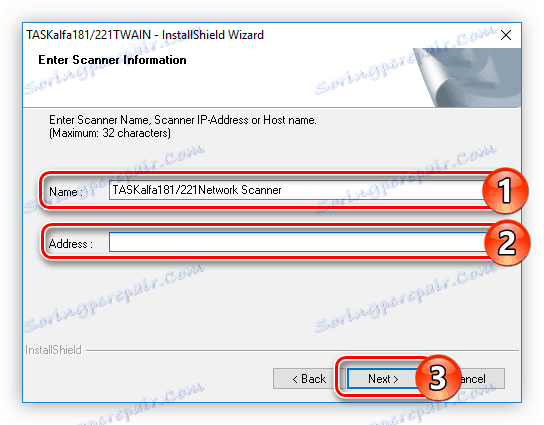
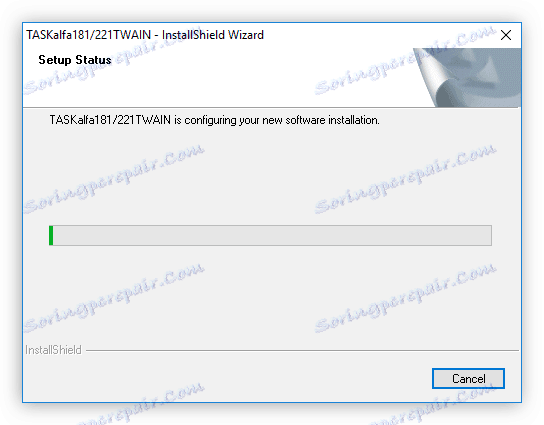
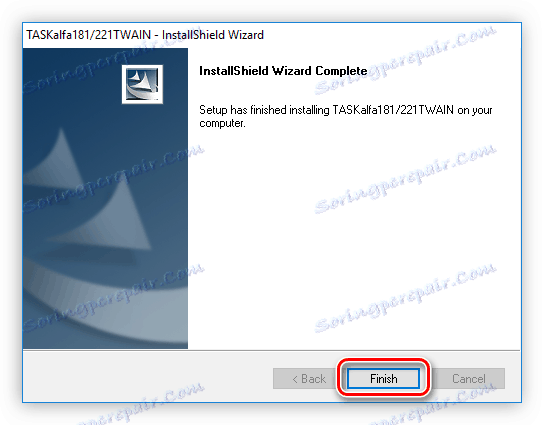
Програмне забезпечення сканера KYOCERA TASKalfa 181 встановлено. Щоб інсталювати драйвер факсу, виконайте наступні дії:
- Увійдіть в розпакувати папку «FAXDrv_TASKalfa_181_221».
- Перейдіть в каталог «FAXDrv».
- Відкрийте директорію «FAXDriver».
- Запустіть інсталятор драйвера для факсу, двічі клікнувши по файлу «KMSetup.exe».
- У вітальному вікні натисніть «Далі».
- Виберіть виробника та модель факсу, після чого натисніть «Далі». В даному випадку модель - «Kyocera TASKalfa 181 NW-FAX».
- Впишіть ім'я мережевого факсу та поставте позначку навпроти «Так», щоб використовувати його за замовчуванням. Після цього натисніть «Далі».
- Ознайомтеся з заданими вами параметрами установки і натисніть «Встановити».
- Розпочнеться розпакування компонентів драйвера. Дочекайтеся закінчення цього процесу, після чого у вікні, яке з'явиться, поставте галочку поруч з «Ні» і натисніть «Закінчити».
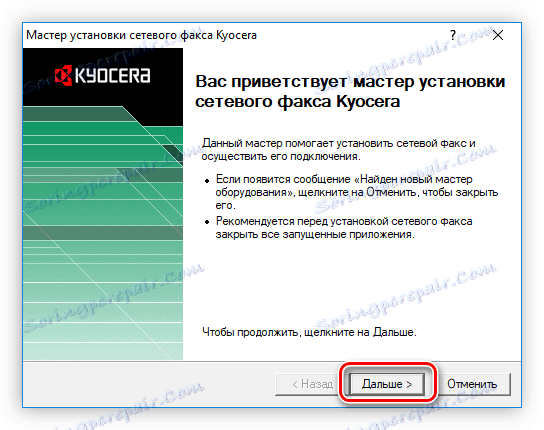
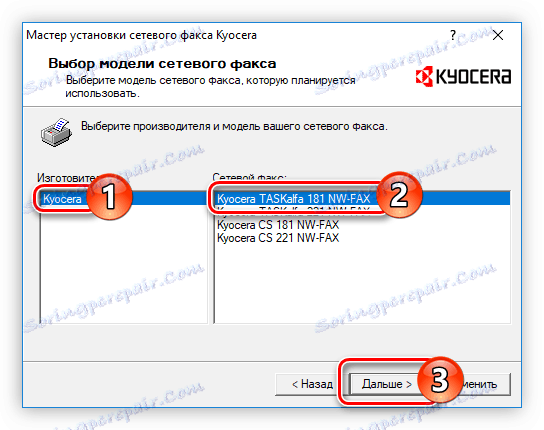
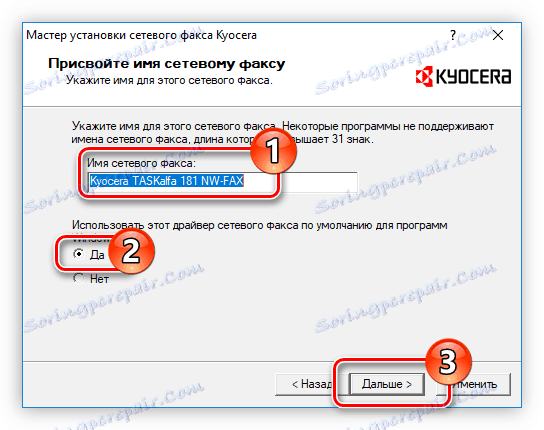
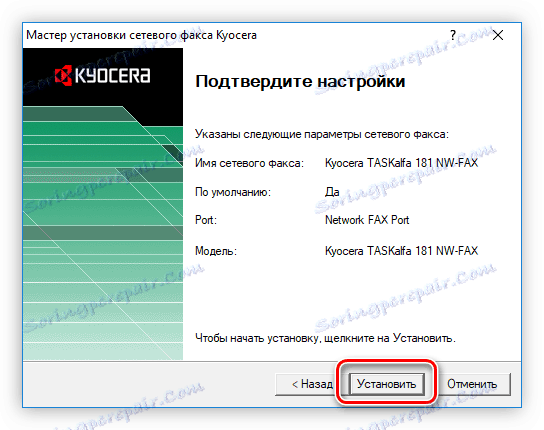
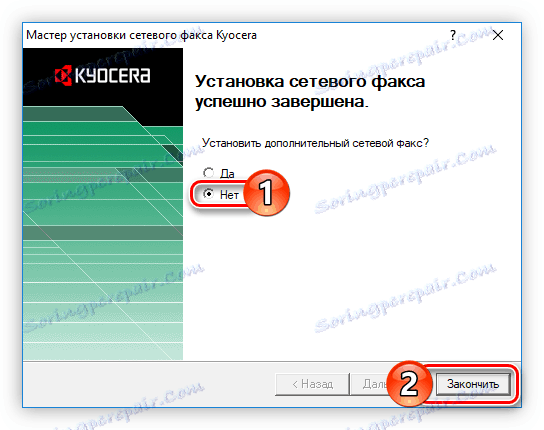
На цьому установка всіх драйверів для KYOCERA TASKalfa 181 завершена. Перезавантажте комп'ютер, щоб почати користуватися МФУ.
Спосіб 2: Стороннє програмне забезпечення
Якщо виконання дій інструкції першого способу у вас викликало труднощі, то для завантаження і установки драйверів МФУ KYOCERA TASKalfa 181 можна скористатися спеціальними програмами. Є багато представників даної категорії, з найбільш популярними з них ви можете ознайомитися у нас на сайті.
Детальніше: Програми для інсталяції драйверів
Кожна така програма має свої унікальні особливості, але алгоритм виконання оновлення ПЗ у всіх однаковий: спочатку потрібно запустити сканування системи на наявність застарілих або відсутніх драйверів (найчастіше програма робить це автоматично при запуску), потім зі списку треба вибрати бажане ПО для установки і натиснути відповідну кнопку. Розберемо використання таких програм на прикладі SlimDrivers .
- Відкрийте програму.
- Почніть сканування, натиснувши кнопку «Start Scan».
- Дочекайтеся його завершення.
- Натисніть «Download Update» навпроти назви обладнання, щоб зробити завантаження, а в подальшому і установку драйвера для нього.
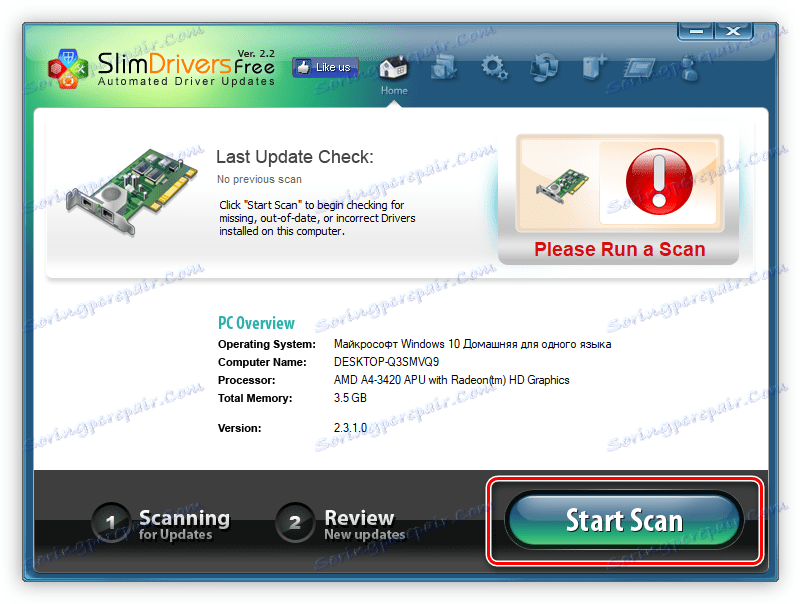
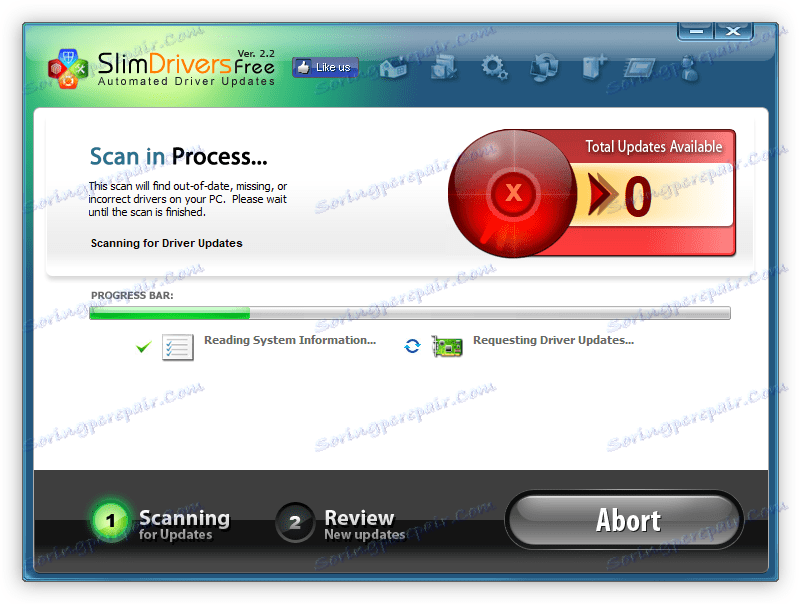
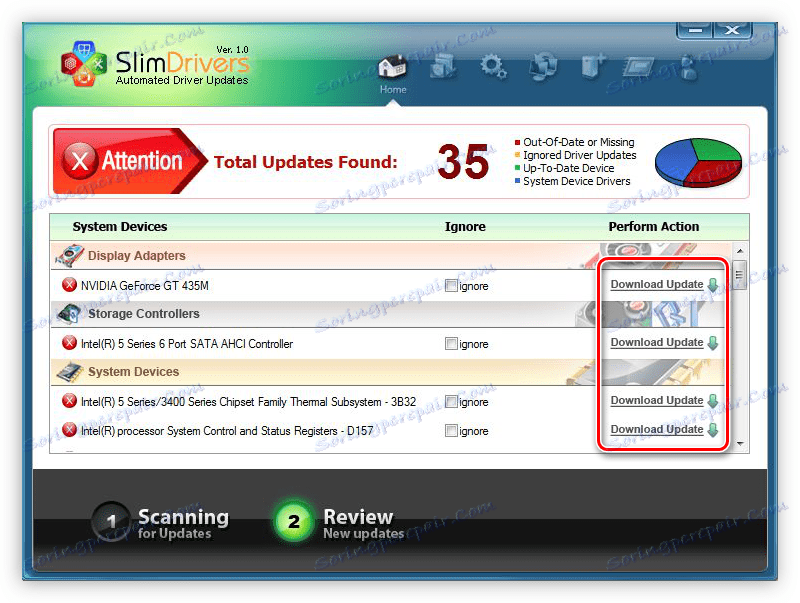
Таким чином ви можете оновити всі застарілі драйвера на своєму комп'ютері. Після завершення процесу інсталяції просто закрийте програму і перезавантажте ПК.
Спосіб 3: Пошук драйвера по ID обладнання
Існують спеціальні сервіси, за допомогою яких можна здійснити пошук драйвера за ідентифікатором обладнання (ID). Відповідно, щоб знайти драйвер для принтера KYOCERA Taskalfa 181, необхідно знати його ID. Зазвичай цю інформацію можна дізнатися в «Властивості» обладнання в «Диспетчері пристроїв». Ідентифікатор у розглянутого принтера наступний:
USBPRINTKYOCERATASKALFA_18123DC

Алгоритм дій простий: вам треба відкрити головну сторінку онлайн-сервісу, наприклад, DevID , І вставити ідентифікатор в пошукове поле, після чого натиснути кнопку «Шукати», а потім зі списку знайдених драйверів вибрати підходящий і поставити його на завантаження. Подальша установка схожа з тією, що була описана в першому способі.
Детальніше: Як знайти драйвер за ВД обладнання
Спосіб 4: Штатні засоби Windows
Щоб інсталювати драйвера для МФУ KYOCERA TASKalfa 181, необов'язково вдаватися до допомоги додаткового ПЗ, все можна зробити в рамках ОС. Для цього:
- Відкрийте «Панель управління». Зробити це можна через меню «Пуск», вибравши в списку «Всі програми» однойменний елемент, який знаходиться в папці «Службові».
- Виберіть пункт «Пристрої та принтери».
![вибір пункту пристрої та принтери в панелі управління]()
Зверніть увагу, якщо відображення пунктів варто за категоріями, то тоді треба натиснути «Перегляд пристроїв і принтерів».
- На верхній панелі вікна, що з'явилося натисніть «Додавання принтера».
- Дочекайтеся закінчення сканування, після чого виберіть зі списку потрібне обладнання і натисніть «Далі». Надалі виконайте прості вказівки Майстра установки. Якщо список виявленого обладнання порожній, натисніть на посилання "Необхідний принтер відсутній у списку».
- Виберіть останній пункт і натисніть «Далі».
- Виберіть порт, до якого підключений принтер, і натисніть «Далі». Рекомендується залишити параметр за замовчуванням.
- З лівого списку виберіть виробника, а з правого - модель. Після натисніть кнопку «Далі».
- Вкажіть нове ім'я встановленого обладнання і натисніть кнопку «Далі».
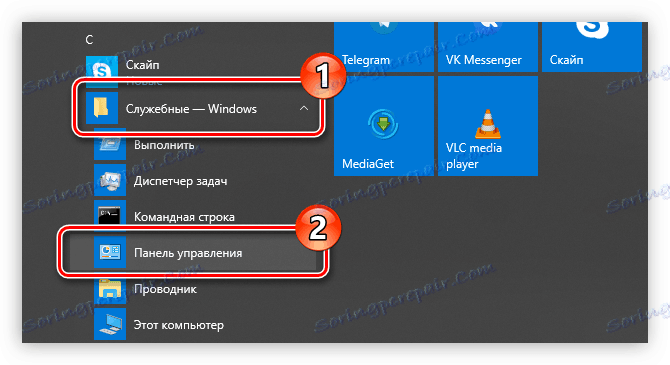
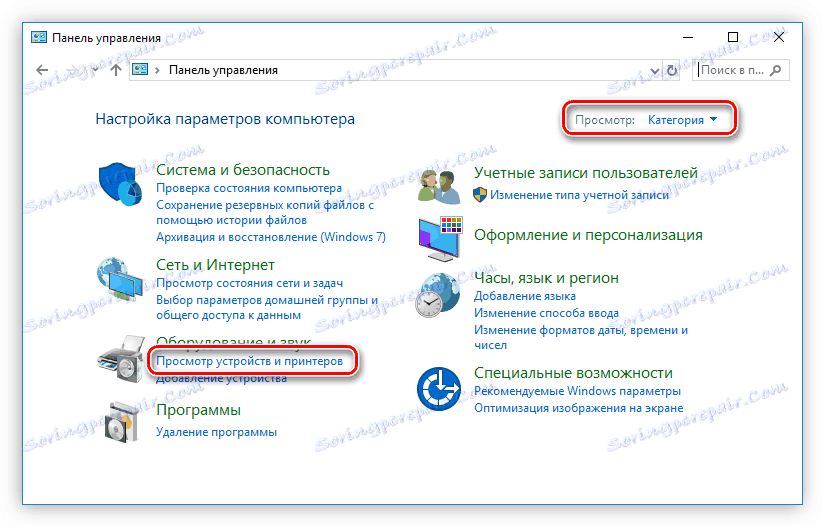
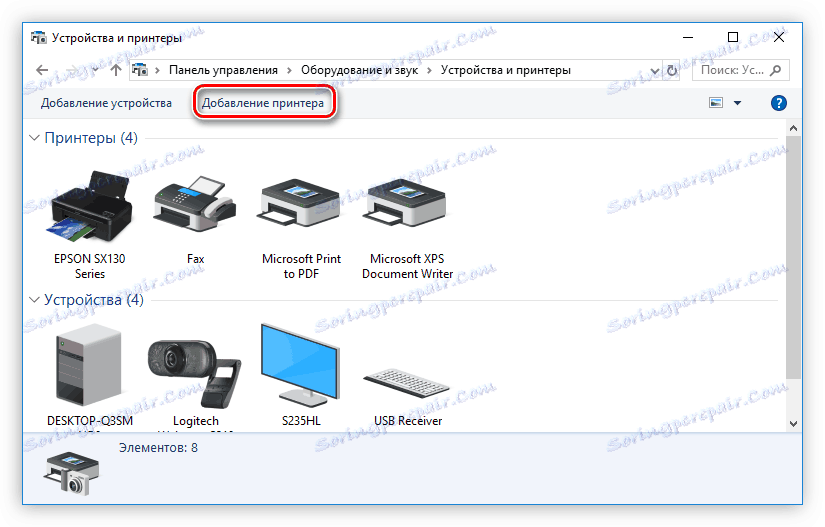
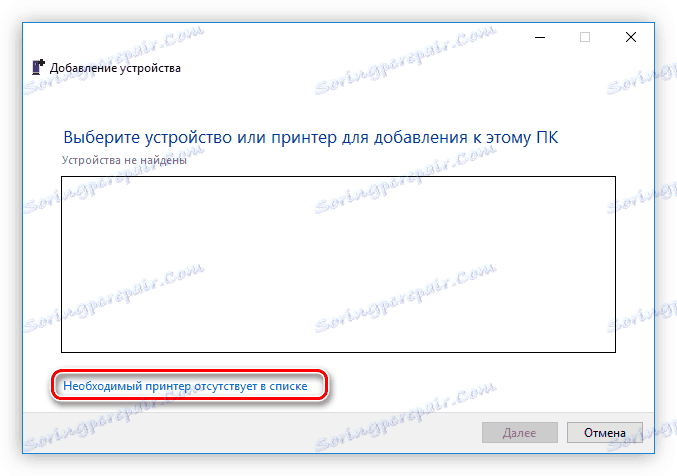

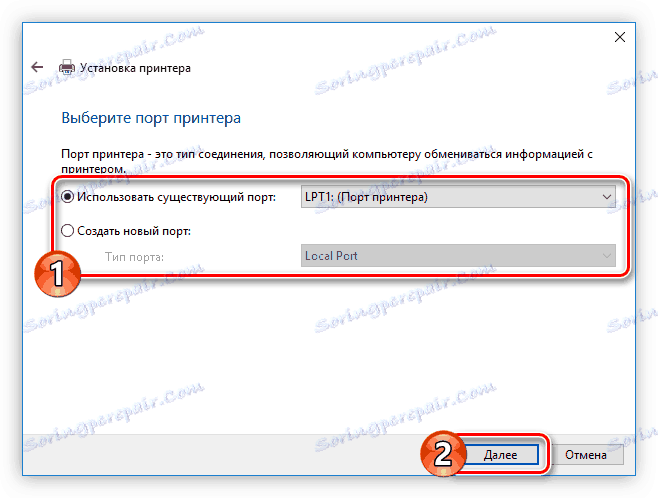

Розпочнеться інсталяція драйвера для вибраного вами пристрою. Після закінчення цього процесу рекомендується перезапустити комп'ютер.
висновок
Тепер ви знаєте про чотирьох способах установки драйверів для багатофункціонального пристрою KYOCERA TASKalfa 181. Кожен з них має свої відмінні риси, але всі вони в рівній мірі дозволяють домогтися вирішення поставленого завдання.
